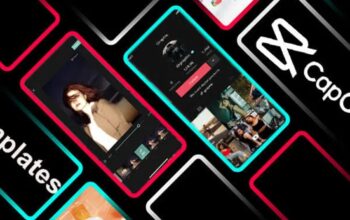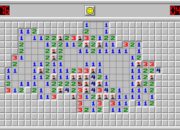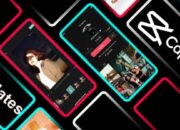WhatsApp adalah salah satu aplikasi pesan instan terpopuler di dunia dengan lebih dari dua miliar pengguna aktif setiap bulannya. Dengan kemampuannya untuk mengirim pesan teks, gambar, video, dokumen, serta melakukan panggilan suara dan video, WhatsApp menjadi aplikasi yang sangat berguna bagi komunikasi sehari-hari, baik untuk kebutuhan pribadi maupun bisnis. Bagi sebagian orang, memulai dan menguasai aplikasi WhatsApp bisa terasa membingungkan. Namun, artikel ini akan memberikan tutorial WhatsApp yang komprehensif untuk membantu Anda memahami cara menggunakan aplikasi ini dengan efektif.
Kami juga akan membahas cara mengatasi masalah umum yang sering dihadapi pengguna, serta memberikan informasi lebih lanjut mengenai cara mengaktifkan WhatsApp yang dinonaktifkan sementara dan panduan WhatsApp untuk pengguna iPhone.
Cara Menggunakan WhatsApp: Langkah-Langkah Dasar

WhatsApp adalah aplikasi pesan instan yang sangat mudah digunakan, namun bagi sebagian orang yang baru pertama kali menggunakannya, mungkin ada beberapa langkah yang perlu dipahami untuk memulai. Artikel ini akan menjelaskan secara rinci tentang cara menggunakan WhatsApp, mulai dari menginstal aplikasi, menyetel akun, hingga mengirim pesan. Dengan mengikuti panduan ini, Anda akan dapat menguasai dasar-dasar WhatsApp dengan cepat.
1. Tutorial WhatsApp Mengunduh dan Menginstal WhatsApp
Langkah pertama untuk mulai menggunakan WhatsApp adalah mengunduh aplikasi ke perangkat Anda. WhatsApp tersedia untuk perangkat Android, iPhone, dan juga dapat diakses melalui WhatsApp Web di komputer. Berikut adalah cara mengunduh dan menginstal WhatsApp:
- Untuk Pengguna Android:
- Buka Google Play Store di perangkat Android Anda.
- Cari “WhatsApp” menggunakan kolom pencarian.
- Pilih aplikasi WhatsApp Messenger yang diterbitkan oleh WhatsApp Inc..
- Klik Instal dan tunggu hingga proses pengunduhan selesai.
- Setelah terpasang, Anda dapat membuka aplikasi WhatsApp melalui ikon yang muncul di layar beranda perangkat.
- Untuk Pengguna iPhone:
- Buka App Store di perangkat iPhone Anda.
- Cari “WhatsApp” di bagian pencarian.
- Pilih aplikasi WhatsApp Messenger yang diterbitkan oleh WhatsApp Inc..
- Ketuk Dapatkan dan tunggu hingga aplikasi terinstal.
- Setelah selesai, Anda dapat membuka WhatsApp melalui ikon di layar utama iPhone Anda.
Setelah aplikasi terinstal, Anda siap untuk mulai menggunakan WhatsApp di perangkat Anda.
2. Menyiapkan Akun WhatsApp
Setelah aplikasi WhatsApp berhasil terinstal, langkah berikutnya adalah menyeting akun Anda. WhatsApp menggunakan nomor telepon sebagai identitas pengguna, sehingga Anda harus mendaftar dengan nomor telepon yang valid untuk mulai menggunakannya. Berikut adalah cara untuk menyiapkan akun WhatsApp:
- Buka Aplikasi WhatsApp
Ketuk ikon WhatsApp di perangkat Anda untuk membuka aplikasi. - Verifikasi Nomor Telepon
Setelah membuka WhatsApp, aplikasi akan meminta Anda untuk memasukkan nomor telepon yang ingin digunakan untuk akun WhatsApp Anda. Pilih negara Anda dari daftar negara, lalu masukkan nomor telepon dengan kode negara yang sesuai. Misalnya, untuk Indonesia, pilih “+62” sebagai kode negara dan masukkan nomor ponsel Anda. - Masukkan Kode Verifikasi
WhatsApp akan mengirimkan kode verifikasi berupa SMS ke nomor yang Anda daftarkan. Masukkan kode yang diterima ke dalam kolom yang tersedia untuk memverifikasi nomor telepon Anda. - Masukkan Nama Pengguna
Setelah nomor telepon Anda terverifikasi, WhatsApp akan meminta Anda untuk memasukkan nama pengguna. Nama ini akan terlihat oleh orang yang Anda hubungi di WhatsApp, jadi pastikan untuk memilih nama yang sesuai. - Tambah Foto Profil
Anda juga bisa memilih untuk menambahkan foto profil yang akan ditampilkan kepada orang-orang yang ada di kontak Anda. Foto profil ini dapat diubah kapan saja sesuai keinginan.
Dengan menyelesaikan langkah-langkah di atas, akun WhatsApp Anda telah siap digunakan. Anda kini dapat mulai berkomunikasi dengan teman, keluarga, atau kolega melalui aplikasi WhatsApp.
3. Tutorial WhatsApp Menambahkan Kontak di WhatsApp
WhatsApp secara otomatis menyinkronkan kontak yang ada di ponsel Anda dengan aplikasi WhatsApp. Namun, jika Anda ingin menambahkan kontak baru, berikut langkah-langkah yang perlu dilakukan:
- Tambahkan Kontak melalui Aplikasi Kontak Ponsel
Untuk menambahkan nomor baru, buka aplikasi Kontak atau Phone di ponsel Anda. Ketuk ikon “+” untuk menambahkan kontak baru dan masukkan nama serta nomor telepon orang tersebut. Pastikan untuk memasukkan nomor telepon dengan kode negara yang benar agar dapat dikenali oleh WhatsApp. - Segarkan Kontak WhatsApp
Setelah menambahkan kontak baru di aplikasi Kontak ponsel, buka WhatsApp dan ketuk ikon Chat (ikon berbentuk balon percakapan) yang ada di bagian bawah layar. Ketuk ikon tiga titik di pojok kanan atas dan pilih Refresh untuk memperbarui daftar kontak. Kontak yang baru saja Anda tambahkan akan muncul di daftar kontak WhatsApp. - Mulai Percakapan
Setelah berhasil menambahkan kontak, Anda dapat memulai percakapan dengan mengklik nama kontak tersebut dan mulai mengetik pesan.
4. Mengirim Pesan Teks
WhatsApp memungkinkan Anda untuk mengirim pesan teks kepada kontak Anda dengan sangat mudah. Berikut adalah cara mengirim pesan teks di WhatsApp:
- Buka Chat dengan Kontak
Ketuk ikon Chat di bagian bawah layar WhatsApp, lalu pilih kontak yang ingin Anda kirimi pesan. Jika kontak tersebut belum ada, Anda bisa mencarinya dengan mengetikkan nama kontak di kolom pencarian di bagian atas layar. - Ketik Pesan
Setelah membuka percakapan, Anda akan melihat kolom di bagian bawah layar untuk mengetik pesan. Ketik pesan Anda di kolom tersebut. - Kirim Pesan
Setelah mengetik pesan, tekan ikon kirim (ikon berbentuk pesawat kertas) di sebelah kanan kolom pesan. Pesan Anda akan segera terkirim ke kontak yang dituju. - Tambahkan Media
Selain pesan teks, Anda juga bisa mengirim gambar, video, dan dokumen. Untuk mengirim media, ketuk ikon lampiran (ikon penjepit kertas) di sebelah kanan kolom pesan. Pilih jenis file yang ingin Anda kirim, seperti foto, video, atau dokumen, lalu pilih file yang ada di galeri ponsel Anda.
5. Tutorial WhatsApp Membuat Grup WhatsApp
WhatsApp memungkinkan Anda untuk membuat grup yang dapat digunakan untuk berkomunikasi dengan beberapa orang sekaligus. Ini sangat berguna untuk berkomunikasi dalam konteks keluarga, pekerjaan, atau komunitas. Berikut adalah langkah-langkah untuk membuat grup WhatsApp:
- Buka Menu Grup Baru
Ketuk ikon Chat di bagian bawah layar WhatsApp, lalu pilih ikon tiga titik di pojok kanan atas dan pilih New Group (Grup Baru). - Pilih Anggota Grup
WhatsApp akan menampilkan daftar kontak yang tersedia di ponsel Anda. Pilih orang-orang yang ingin Anda masukkan ke dalam grup, lalu klik Next. - Tentukan Nama Grup
Setelah memilih anggota, Anda akan diminta untuk memberikan nama grup. Nama ini akan terlihat oleh semua anggota grup, jadi pastikan untuk memilih nama yang relevan dengan tujuan grup. Anda juga bisa menambahkan gambar grup jika diinginkan. - Buat Grup
Setelah menentukan nama grup, klik Create (Buat) untuk membuat grup. Grup WhatsApp Anda sekarang siap digunakan untuk berbagi pesan, gambar, video, atau dokumen.
6. Menggunakan Fitur Panggilan Suara dan Video
WhatsApp juga mendukung panggilan suara dan video, yang memungkinkan Anda untuk berkomunikasi secara langsung dengan kontak Anda, bahkan jika mereka berada di luar negeri. Berikut adalah cara menggunakan fitur panggilan di WhatsApp:
- Panggilan Suara
- Buka percakapan dengan kontak yang ingin Anda hubungi.
- Ketuk ikon panggilan suara (ikon telepon) di bagian kanan atas layar.
- Tunggu hingga kontak Anda menerima panggilan, dan Anda dapat mulai berbicara.
- Panggilan Video
- Buka percakapan dengan kontak yang ingin Anda hubungi.
- Ketuk ikon panggilan video (ikon kamera) di bagian kanan atas layar.
- Tunggu hingga kontak Anda menerima panggilan video, dan Anda dapat mulai berbicara sambil menampilkan wajah Anda.
Fitur ini sangat berguna, terutama di masa pandemi atau ketika Anda harus berkomunikasi dengan seseorang yang jauh.
WhatsApp adalah aplikasi yang sangat berguna untuk berkomunikasi, baik untuk keperluan pribadi maupun bisnis. Dengan mengikuti langkah-langkah dasar yang dijelaskan di atas, Anda dapat mulai menggunakan WhatsApp dengan mudah. Dari mengunduh dan menginstal aplikasi, mengatur akun, mengirim pesan, hingga menggunakan fitur panggilan suara dan video, semuanya dapat dilakukan hanya dengan beberapa langkah sederhana. Dengan memanfaatkan semua fitur yang ditawarkan, WhatsApp dapat menjadi alat komunikasi yang sangat efektif dan efisien dalam kehidupan sehari-hari Anda.
Tutorial WhatsApp Cara Mengatasi WA yang Dinonaktifkan Sementara

WhatsApp adalah aplikasi pesan instan yang sangat populer di seluruh dunia, digunakan oleh jutaan orang setiap harinya untuk berkomunikasi dengan teman, keluarga, dan rekan bisnis. Namun, terkadang, pengguna dapat mengalami masalah di mana akun WhatsApp mereka dinonaktifkan sementara oleh sistem. Hal ini dapat terjadi karena berbagai alasan, mulai dari pelanggaran kebijakan WhatsApp hingga masalah teknis yang tidak disengaja. Jika akun WhatsApp Anda dinonaktifkan sementara, berikut adalah beberapa langkah yang dapat Anda lakukan untuk mengatasi masalah tersebut dan mengembalikan akun Anda.
Langkah 1: Memahami Alasan Penonaktifan
Langkah pertama dalam mengatasi masalah akun WhatsApp yang dinonaktifkan adalah memahami alasan di balik penonaktifan tersebut. Jika pemberitahuan yang Anda terima menyebutkan bahwa penonaktifan disebabkan oleh pelanggaran kebijakan atau aktivitas mencurigakan, Anda perlu memastikan bahwa Anda tidak lagi melakukan hal-hal yang dapat menyebabkan pelanggaran serupa di masa depan. Misalnya, pastikan Anda tidak menggunakan aplikasi pihak ketiga yang belum ada izin dan hindari pengiriman pesan massal atau spam.
Langkah 2: Tunggu Proses Penonaktifan Berakhir
Seringkali, akun WhatsApp hanya dinonaktifkan sementara sebagai akibat dari pelanggaran ringan atau aktivitas mencurigakan. Dalam beberapa kasus, WhatsApp hanya perlu waktu untuk memverifikasi kembali akun Anda atau untuk menghapus pembatasan sementara yang diberlakukan. Jika pemberitahuan yang Anda terima mengindikasikan bahwa akun Anda dinonaktifkan sementara, cukup tunggu beberapa jam hingga proses penonaktifan berakhir secara otomatis.
- Periksa Durasi Penonaktifan
WhatsApp biasanya memberi tahu pengguna berapa lama penonaktifan sementara akan berlangsung. Misalnya, jika Anda dinonaktifkan sementara karena pengiriman pesan spam, penonaktifan bisa berlangsung antara 24 hingga 48 jam. Jika pemberitahuan Anda menyebutkan durasi, pastikan untuk menunggu hingga batas waktu yang ditentukan.
Langkah 3: Mengajukan Banding
Jika akun Anda dinonaktifkan karena alasan yang Anda rasa tidak benar atau jika Anda merasa bahwa penonaktifan tidak adil, WhatsApp memberi Anda kesempatan untuk mengajukan banding. Proses ini dapat dilakukan dengan mengikuti langkah-langkah di bawah ini:
- Buka Aplikasi WhatsApp
Ketika Anda membuka WhatsApp dan menerima pemberitahuan penonaktifan, Anda akan diberikan opsi untuk mengajukan banding langsung dari aplikasi. Pilih opsi “Ajukan Banding” atau “Hubungi Dukungan” yang tersedia. - Isi Formulir Banding
WhatsApp akan meminta Anda untuk mengisi formulir dengan informasi terkait akun Anda. Di sini, Anda bisa menjelaskan alasan mengapa Anda merasa bahwa penonaktifan akun Anda tidak benar atau memberikan konteks mengenai aktivitas Anda yang mungkin menyebabkan penonaktifan. - Kirim Permohonan Banding
Setelah mengisi formulir banding, kirimkan permohonan tersebut ke tim dukungan WhatsApp. Anda akan menerima balasan dari tim WhatsApp mengenai status banding Anda. Harap diperhatikan bahwa proses ini bisa memakan waktu, jadi pastikan untuk memeriksa email dan aplikasi WhatsApp Anda secara berkala.
Langkah 4: Hubungi Tim Dukungan WhatsApp
Jika langkah banding tidak berhasil atau Anda tidak menerima tanggapan dalam waktu yang wajar, Anda dapat menghubungi tim dukungan WhatsApp secara langsung untuk meminta penjelasan lebih lanjut mengenai status akun Anda. Berikut adalah cara untuk menghubungi tim dukungan WhatsApp:
- Kirim Email ke Dukungan WhatsApp
Anda bisa menghubungi WhatsApp melalui email resmi mereka di support@whatsapp.com. Pastikan untuk menjelaskan masalah dengan jelas dan sertakan nomor telepon yang terdaftar pada akun WhatsApp Anda, serta informasi lainnya yang relevan untuk mempercepat proses penyelesaian masalah. - Gunakan Fitur “Help” di WhatsApp
WhatsApp juga memiliki fitur dukungan yang memungkinkan Anda menghubungi mereka langsung dari aplikasi. Buka WhatsApp, pilih ikon tiga titik di pojok kanan atas, dan pilih “Settings” (Pengaturan). Dari menu pengaturan, pilih “Help” (Bantuan) dan pilih “Contact Us” (Hubungi Kami). Anda bisa menjelaskan masalah yang Anda hadapi dan mengajukan pertanyaan langsung ke tim dukungan.
Langkah 5: Menghindari Penonaktifan di Masa Depan
Setelah berhasil mengembalikan akun Anda, pastikan untuk mematuhi pedoman dan kebijakan penggunaan WhatsApp agar tidak mengalami masalah serupa di masa depan. Berikut adalah beberapa tips untuk menjaga akun WhatsApp Anda tetap aman dan terhindar dari penonaktifan:
- Hindari Menggunakan Aplikasi Pihak Ketiga
Pastikan untuk hanya menggunakan aplikasi WhatsApp resmi yang dapat diunduh melalui Google Play Store atau Apple App Store. Aplikasi modifikasi dapat menyebabkan akun Anda diblokir. - Jangan Mengirim Pesan Spam
Pengiriman pesan yang terlalu banyak dalam waktu singkat atau pesan yang tidak diinginkan kepada banyak orang dapat dianggap sebagai spam. Hindari mengirim pesan berulang-ulang kepada orang yang tidak Anda kenal, dan pastikan untuk tidak melakukan tindakan yang melanggar pedoman penggunaan WhatsApp. - Gunakan WhatsApp Sesuai Tujuan
Gunakan WhatsApp untuk tujuan komunikasi pribadi atau bisnis yang sah. Hindari menggunakan aplikasi untuk tujuan yang dapat merugikan orang lain atau melanggar hukum.
Akun WhatsApp yang dinonaktifkan sementara memang bisa menjadi pengalaman yang frustrasi. Namun, dengan mengikuti langkah-langkah yang dijelaskan di atas, Anda bisa dengan mudah mengatasi masalah ini dan mengembalikan akun Anda. Yang terpenting adalah memahami alasan penonaktifan dan menghindari kesalahan yang sama di masa depan. Jika Anda merasa perlu, ajukan banding atau hubungi dukungan WhatsApp untuk mendapatkan bantuan lebih lanjut.
Manfaat Menggunakan WhatsApp untuk Bisnis

WhatsApp tidak hanya bermanfaat untuk komunikasi pribadi, tetapi juga untuk keperluan bisnis. Dengan fitur-fitur seperti WhatsApp Business, bisnis dapat lebih mudah berkomunikasi dengan pelanggan dan klien mereka.
- Penyederhanaan Komunikasi Pelanggan
WhatsApp memungkinkan bisnis untuk memberikan dukungan pelanggan secara langsung, menjawab pertanyaan, dan memberikan informasi yang dibutuhkan oleh pelanggan. - Fitur Katalog Produk
WhatsApp Business memungkinkan Anda membuat katalog produk yang dapat diakses langsung oleh pelanggan. Ini memudahkan pelanggan untuk melihat produk yang Anda tawarkan tanpa harus meninggalkan aplikasi WhatsApp. - Pesan Otomatis
Dengan fitur pesan otomatis, bisnis dapat memberikan respon otomatis kepada pelanggan saat Anda tidak dapat merespon secara langsung, seperti memberikan konfirmasi penerimaan pesan atau memberikan informasi lebih lanjut.
Tempat Membeli Produk WhatsApp Business
Bagi Anda yang tertarik untuk meningkatkan pengalaman WhatsApp Anda, Anda dapat membeli produk terkait WhatsApp Business melalui situs resmi WhatsApp atau pengecer terpercaya lainnya. Produk seperti WhatsApp Business API sering kali digunakan oleh perusahaan besar untuk mengintegrasikan WhatsApp ke dalam sistem CRM mereka.
Harga WhatsApp Business API bervariasi tergantung pada penyedia layanan dan skalanya, namun dapat dimulai dari sekitar $0,005 per pesan yang dikirim. Bagi perusahaan yang ingin memanfaatkan WhatsApp lebih lanjut, investasi dalam layanan ini dapat membantu meningkatkan efisiensi komunikasi bisnis.
FAQ Tentang Tutorial WhatsApp
1. Apa yang harus dilakukan jika akun WhatsApp saya dinonaktifkan?
Jika akun WhatsApp Anda dinonaktifkan, periksa apakah ada pelanggaran kebijakan dan ajukan banding jika diperlukan. Anda juga bisa menghubungi tim dukungan WhatsApp.
2. Apakah WhatsApp gratis?
WhatsApp dapat diunduh dan digunakan secara gratis. Anda hanya membutuhkan koneksi internet untuk mengirim pesan atau melakukan panggilan.
3. Dapatkah saya menggunakan WhatsApp di komputer?
Ya, Anda dapat menggunakan WhatsApp di komputer melalui WhatsApp Web dengan memindai kode QR menggunakan aplikasi WhatsApp di ponsel Anda.